Quand il s’agit de pilotes pour les cartes graphiques Nvidia, la plupart des utilisateurs d’ordinateurs probablement utiliser les pilotes fournis avec leur système d’exploitation, ou d’installer un package de pilote pour la carte Nvidia.
Ces package de pilotes a grandi au fil des années. Il comprend le pilote qui est nécessaire, et puis d’autres composants qui peuvent ou peuvent ne pas être requis en fonction de la façon dont l’ordinateur est utilisé.
Le Pilote Graphique Nvidia va installer la Vision 3D des composants, un HD audio driver, Logiciel Système PhysX, ou GeForce Expérience, par exemple lorsque vous ne sélectionnez pas l’option d’installation personnalisée de les désactiver.
Mais même si vous désactivez tous les composants, mais le pilote graphique, vous permettra d’obtenir des services supplémentaires et de Télémétrie installé sur le système.
Installer uniquement le pilote graphique Nvidia
L’une des choses que les utilisateurs qui sont préoccupés par cette augmentation de composants peut faire est d’installer uniquement le pilote graphique, et que sans exécuter le programme d’installation Nvidia.
Les instructions suivantes vous guident à travers les étapes de l’installation de ce pilote et rien d’autre. Veuillez noter que vous devez être sûr que vous n’avez pas besoin de composants supplémentaires, comme ils ne seront pas installés.
Étape 1: Supprimer l’ancien pilote Nvidia à partir du système
Il est recommandé que vous supprimez l’ancien pilote complètement de l’ordinateur avant d’installer le nouveau pilote.
Découvrez notre guide sur la désinstallation des pilotes Nvidia complètement à partir d’une machine Windows. Fondamentalement, ce que vous faire est d’utiliser un programme appelé Display Driver Uninstaller.
Étape 2: Téléchargez le dernier pilote Nvidia
Sur la tête de Nvidia pilote officiel de téléchargements du site web, et de remplir les champs pour télécharger le pilote pour votre carte vidéo et votre système d’exploitation.
Étape 3: Extrait du pilote

J’ai utilisé l’excellent logiciel Bandizip pour cela, mais d’autres programmes d’archivage peuvent fonctionner aussi bien. Avec Bandizip, tout ce que vous devez faire est de cliquer droit sur le pilote téléchargé le fichier, par exemple 382.53-desktop-win10-64bit-international-whql.exe et sélectionnez “ouvrir avec Bandizip”.
L’archive s’ouvre, et vous pouvez extraire le contenu de l’emballage sur le disque dur local.
Étape 4: Installer le pilote sur Windows
Vous devez ouvrir le Gestionnaire de Périphériques de Windows que vous installez le pilote à l’aide de l’applet du Panneau de configuration. La façon la plus simple pour ouvrir le Gestionnaire de Périphériques est pour taper sur les Windows-clés, type de hdwwiz.le cpl, et de frapper la touche Entrée.
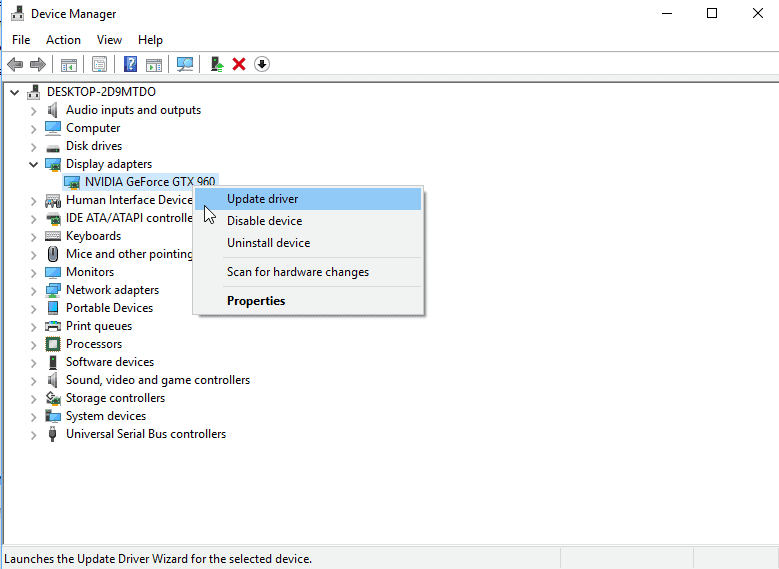
Recherchez votre carte vidéo, il y a, vous le trouverez sous Cartes graphiques, et cliquez-droit dessus et sélectionnez Propriétés.
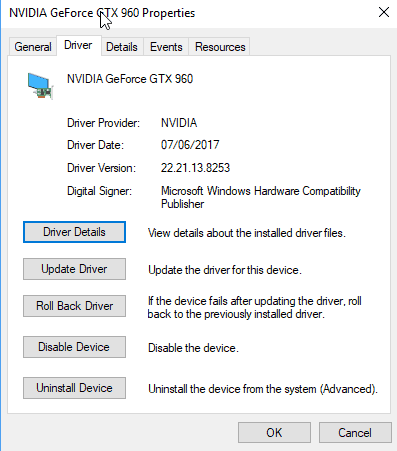
Passer à l’onglet pilote et cliquez sur “mettre à jour le pilote” bouton qui y est listé sur la page.
Sélectionnez “parcourir mon ordinateur pour logiciel pilote” sur la fenêtre suivante, puis sélectionnez l’Affichage.Pilote du dossier que le dossier que vous souhaitez que Windows recherche les pilotes de la carte vidéo.

Cliquez sur le bouton suivant, puis attendez que Windows pour terminer la numérisation du dossier pour les pilotes appropriés. Il sera ramasser le pilote d’affichage, et de l’installer sur la machine.
Vous devez obtenir une “Windows a mis à jour vos pilotes de notification” à la fin.

Cela indique que Windows a installé le nouveau pilote pour la carte graphique Nvidia, et l’utiliser à partir de ce moment.
Le Mot De La Fin
Si vous avez besoin du pilote de la carte graphique, alors c’est une option pour vous assurer qu’il est installé. Alors que vous pouvez exécuter le programme d’installation Nvidia, décochez toutes les options, et de nettoyer le système après pour à peu près le même effet, il est probablement plus facile et plus rapide de le faire de cette façon au lieu.
Maintenant, Vous: Comment installer les pilotes graphiques sur vos systèmes?